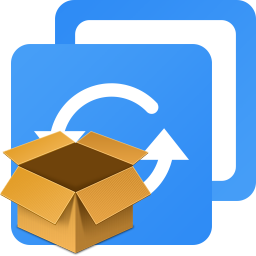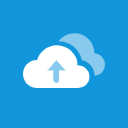SynCovery(实时自动备份工具)
v6.49b 汉化安装版
- 软件大小:28.53 MB
- 软件语言:中文
- 软件类型:国外软件 / 系统备份
- 软件授权: 免费软件
- 更新时间:2018-01-13 00:03:07
- 软件等级:

- 软件厂商: -
- 应用平台:WinXP, Win7, Win8, Win10
- 软件官网: http://www.itmop.com/
相关软件
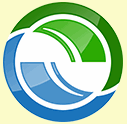
Syncovery Pro(自动备份同步工具)v10.1.1 最新版
36.32 MB/中文/5.0
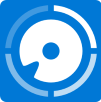
希捷数据备份工具(Seagate Toolkit)v1.25.0.30 官方版
2.36 MB/中文/10.0

富士相机照片自动备份工具v1.2.0.1 官方版
134.27 MB/中文/10.0

Auslogics BitReplica(免费的数据备份工具)v2.4.0 官方版
6.25 MB/英文/10.0

R-Drive Image(磁盘备份软件)v6.2 中文版
99.29 MB/中文/10.0
软件介绍人气软件精品推荐相关文章网友评论下载地址
SynCovery(实时自动备份工具)能够为电脑文件进行备份的工具,可以自定义备份时间,达到某个时间点即可自动进行备份操作,防止用户数据丢失,有需要的用户快来IT猫扑下载吧!
SynCovery中文版介绍
SynCovery(实时自动备份工具)是目前功能最为强大的实时自动备份工具。连FTP、WebDAV等全部支持!最近从V6开始改用比较好记、易懂的新名称 SynCovery 了。功能与SuperFlexibleSynchronizer仍然完全相同。
本程序资源极多,目前仅汉化了主界面和主要配置界面,基本满足使用。
安装说明
安装后将补丁文件夹内的破解补丁复制到C:\Program Files\Syncovery目录下,运行汉化破解补丁,点击Patch按钮即可 。
Syncovery是一款功能强大的自动备份软件。通过向导模式你可以立即执行一次同步或备份(新建一个方案),编辑或运行一个现有的方案、运行多个方案。
步骤1:指定文件夹
一个同步或复制、备份总是包含两个基本文件夹——左侧基本文件夹和右侧基本文件夹。
需要指定这两个文件夹。你既可以键入完整的路径,也可使用“浏览”按钮以选择一个文件夹
如果你想新建一个文件夹,则可以使用“浏览”按钮,或者直接键入包含新文件夹名称的完整路径
如果不愿意使用浏览按钮而是愿意直接键入文件夹路径 ,这里是一些示例:
例如:“我的文档”文件夹为:
D:\我的文档-桌面-收藏夹\我的文档
其他计算机的文件夹为
(具体取决于计算机的网络名和可用共享文件夹):
\\mylaptop\C\Users\Administrator\Documents
步骤2:选择同步方向及子文件夹
作为备份或复制,你通常是从左侧拷贝到右侧(如果你的原始数据文件夹是放在左侧的话)。
如果两侧都存在更新了的文件,或者在另一侧存在删除了的文件,则你可能希望在两侧都进行拷贝
请注意:如果某个文件在两侧都同时存在,程序将查看最后更改时间标志,以便决定它是否需要被复制。
步骤3:选择同步模式:
你可以在多种同步模式之间选择,点击下面的按钮可显示不同的同步模式。
步骤4:选择文件类型:
要同步所有文件类型,则请保持下面的字段不要更改。
要指定同步的文件类型,你需要知道文件的扩展名。例如:
文本文档通常使用的扩展名为 doc, rtf 或 txt,则其对应的通配符为:
*.doc; *.rtf; *.txt。当然,也可以指定要排除的文件类型,例如: *.bak。
步骤5:指定时间设置
任何时候都可手动开始同步,也可以由计划任务来执行同步。在此,你可以指定是否按计划任务有规律
注意:要为这里的同步方案打开计划任务,请从主窗口启动计划任务。当计划任务被关闭时,任何同步。
更多>> 软件截图

推荐应用

一键ghost硬盘版 16.61 MB
下载/中文/6.0 v12.1.656.1115 中文正式版
磁盘整盘镜像工具(Drive SnapShot) 1.17 MB
下载/中文/10.0 v1.49.0.19004 绿色版
萝卜家园一键还原 7.30 MB
下载/中文/10.0 v3.0.13.1 绿色特别版
万能一键还原 7.41 MB
下载/中文/10.0 v2.0.14.812 绿色版
MaxDOS工具箱 11.34 MB
下载/中文/10.0 v9.3 中文硬盘版
Windows7一键恢复 7.24 MB
下载/中文/10.0 v1.6.0228 官方版
超级急救盘优盘版 52.80 MB
下载/中文/10.0 v2011.07.01 官方安装版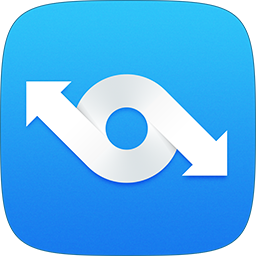
系统之家一键重装 5.80 MB
下载/中文/6.0 v4.0.0.0 官方正式版
其他版本下载
精品推荐
相关文章
下载地址
SynCovery(实时自动备份工具) v6.49b 汉化安装版
查看所有评论>> 网友评论
更多>> 猜你喜欢